This content has been machine translated dynamically.
Dieser Inhalt ist eine maschinelle Übersetzung, die dynamisch erstellt wurde. (Haftungsausschluss)
Cet article a été traduit automatiquement de manière dynamique. (Clause de non responsabilité)
Este artículo lo ha traducido una máquina de forma dinámica. (Aviso legal)
此内容已经过机器动态翻译。 放弃
このコンテンツは動的に機械翻訳されています。免責事項
이 콘텐츠는 동적으로 기계 번역되었습니다. 책임 부인
Este texto foi traduzido automaticamente. (Aviso legal)
Questo contenuto è stato tradotto dinamicamente con traduzione automatica.(Esclusione di responsabilità))
This article has been machine translated.
Dieser Artikel wurde maschinell übersetzt. (Haftungsausschluss)
Ce article a été traduit automatiquement. (Clause de non responsabilité)
Este artículo ha sido traducido automáticamente. (Aviso legal)
この記事は機械翻訳されています.免責事項
이 기사는 기계 번역되었습니다.책임 부인
Este artigo foi traduzido automaticamente.(Aviso legal)
这篇文章已经过机器翻译.放弃
Questo articolo è stato tradotto automaticamente.(Esclusione di responsabilità))
Translation failed!
FAQ - Portail Client
Ce document FAQ fournit les questions les plus courantes (avec réponses) des personnes utilisant le nouveau portail client ShareFile.
FAQ sur les fournisseurs de services
Que propose le portail client ?
Les clients peuvent désormais voir toutes leurs tâches depuis le tableau de bord. Vos clients découvriront la nouvelle vue agrégée des tâches organisées par statut d’achèvement, voir la vue centralisée des fichiers sous l’onglet « Fichiers ». Il est également possible de sélectionner des projets spécifiques dans la liste déroulante en tant que filtre de ressources. Votre client peut accéder aux dossiers via l’onglet « Dossiers » en haut de la barre de menu. « Aide » et « Applications » ont de nouveaux emplacements dans le menu en haut à droite.
Les dossiers favoris et les fichiers récents ne sont pas disponibles avec cette version mais seront bientôt disponibles.
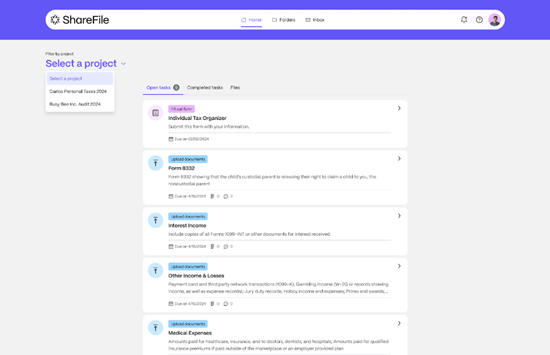
Comment mon client sait-il quelle tâche de projet/d’engagement il doit accomplir ?
Les utilisateurs clients peuvent sélectionner un projet dans le menu déroulant pour voir les tâches et les fichiers qui lui sont associés.
Où mon client peut-il trouver les fichiers téléchargés ?
Tous les fichiers du projet sont désormais accessibles sous l’onglet Fichiers .
Les clients pourront également voir tous les dossiers partagés, ainsi que les éléments envoyés et reçus via la boîte de réception.
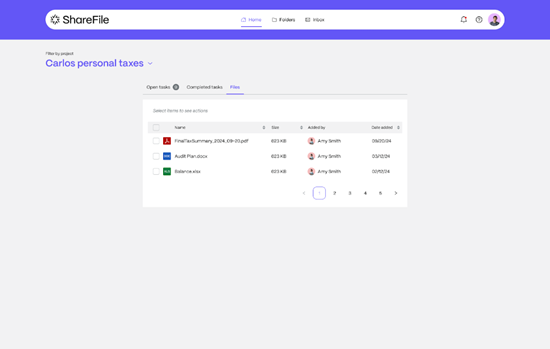
Que faire si je ne veux pas que mon client voie certains fichiers ?
Actuellement, votre client ne verra que les fichiers que vous avez explicitement partagés avec lui via Dossiers, Demandes de documents ou Questionnaire.
Que verront mes clients s’ils ont des engagements et des projets fiscaux ouverts ?
Ils verront une vue globale de toutes les tâches qui leur sont assignées. Les clients peuvent utiliser le filtre de projet pour sélectionner des projets ou des engagements spécifiques afin d’afficher des tâches et des fichiers de projet/engagement spécifiques.
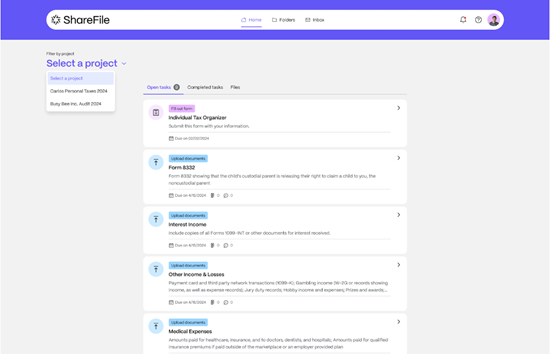
Un client peut-il ajouter une autre personne en tant que contributeur aux éléments demandés ?
Oui, si le client dispose de certaines autorisations, il peut attribuer un autre client en utilisant le bouton Attribuer de la tâche de demande de document.
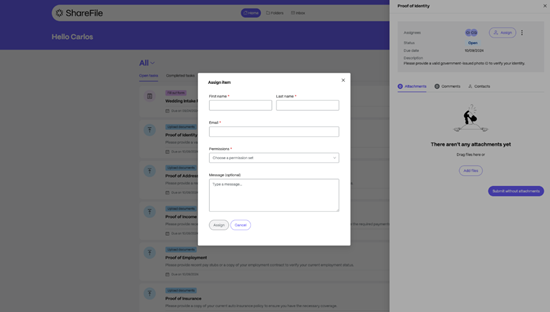
Comment puis-je définir la marque de mon entreprise sur le portail client ?
Avec cette version, il s’agit uniquement des paramètres d’administration et le client ne verra que le logo. D’autres disponibilités sont à venir.
Avec le nouveau portail client, mes clients pourront-ils naviguer à partir du lien de courrier électronique vers le portail, si j’ai partagé un dossier avec eux ?
Oui, vos clients seront redirigés vers le portail client avec le lien que vous avez fourni.
Pourquoi mes clients ne peuvent-ils pas voir toutes leurs tâches ?
Assurez-vous que les éléments de demande de document sont ouverts dans l’engagement respectif. Si vous leur avez attribué des éléments de demande de document dans Projets, il est possible qu’une attribution supplémentaire soit nécessaire pour apparaître dans le nouveau portail client. Vous pouvez modifier cela en suivant les étapes suivantes :
- Accédez au projet du client.
- Sélectionnez la demande de document pour laquelle les tâches n’apparaissent pas pour le client.
- Sélectionnez les éléments nécessaires puis sélectionnez Attribuer. Ajoutez le client approprié en tant que cessionnaire et sélectionnez Attribuer pour confirmer.
Avez-vous des ressources que je peux partager avec les clients sur la nouvelle expérience du portail client ?
Oui. Voici une vidéo qui met en évidence les changements apportés à l’expérience du portail client.
FAQ pour les utilisateurs clients
Comment puis-je obtenir la nouvelle expérience ?
Il existe un commutateur qui vous dirigera vers le nouveau portail client. Une fois que vous aurez cliqué sur le bouton de commutation, vous obtiendrez le guide touristique et vous pourrez revenir à la vue classique à tout moment.
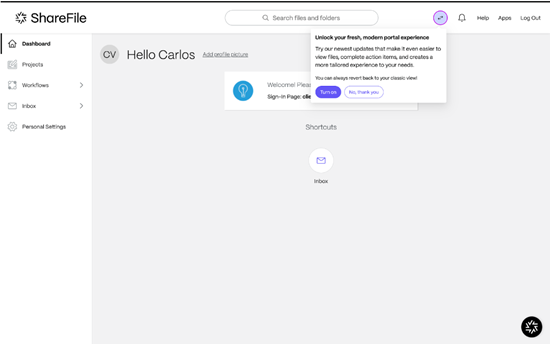
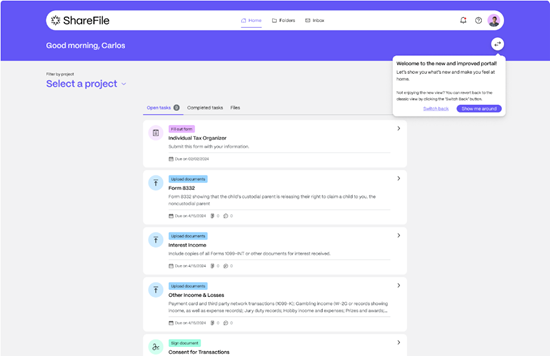
Comment puis-je savoir quelle tâche de projet/d’engagement je dois accomplir ?
Vous pouvez sélectionner un projet dans le menu déroulant pour voir les tâches et les fichiers qui lui sont associés.
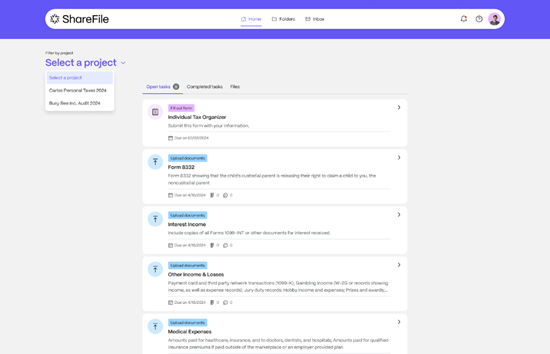
Combien de temps le commutateur sera-t-il disponible ?
Le commutateur sera disponible jusqu’au 20/11/24. Nous vous recommandons donc de commencer à utiliser le nouveau portail dès aujourd’hui.
Pourquoi ne puis-je voir aucun élément dans mon portail client ?
Il est probable qu’aucune tâche ni aucun élément ne vous ait été attribué par votre fournisseur. Si votre fournisseur de services a indiqué le contraire, il devra contacter le support client de ShareFile pour résoudre le problème.
Comment puis-je trouver mes dossiers ?
Vous pouvez cliquer sur Dossiers dans le menu supérieur pour interagir avec vos dossiers partagés à partir de là.
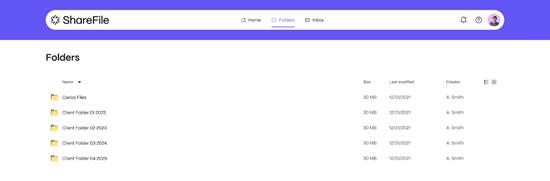
Où vais-je voir les documents que mon fournisseur de services partage avec moi ?
Selon l’endroit où votre fournisseur de services les place, vous pouvez retrouver les documents partagés avec vous dans les dossiers qui vous sont attribués.
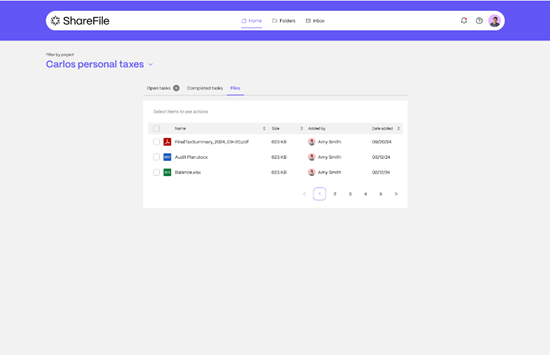
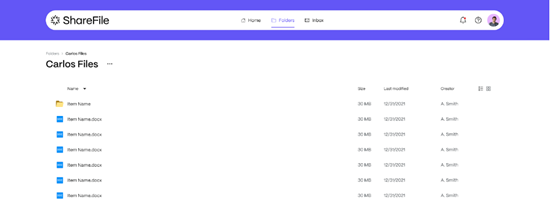
Où iront tous les documents que je télécharge ?
Votre fournisseur de services aura accès à vos fichiers après le téléchargement. Vous pouvez également accéder à vos tâches terminées et télécharger n’importe quel fichier téléchargé.
Je ne vois plus les projets – où sont-ils passés ?
Pour rationaliser et organiser les tâches des clients, les éléments d’un projet qui vous est attribué apparaîtront sur votre page d’accueil. Vous pouvez sélectionner le projet dans le menu déroulant.
Pourquoi je ne vois pas mes dossiers favoris ?
Cette option n’est pas disponible dans la version actuelle, mais sera ajoutée à la prochaine version.
Pourquoi je ne vois pas mes fichiers récents ?
Cette option n’est pas disponible dans la version actuelle, mais sera ajoutée à la prochaine version.
Je ne peux pas modifier le nom du dossier une fois que je l’ai créé ?
Cette option n’est pas disponible dans la version actuelle, mais sera ajoutée à la prochaine version.
Puis-je sélectionner des dossiers et des fichiers tous à la fois pour les déplacer, les copier ou les télécharger ?
Cette option n’est pas disponible dans la version actuelle, mais sera ajoutée à la prochaine version.
Puis-je prendre des notes ?
Cette option n’est pas disponible dans la version actuelle, mais sera ajoutée à la prochaine version.
Partager
Partager
Dans cet article
This Preview product documentation is Citrix Confidential.
You agree to hold this documentation confidential pursuant to the terms of your Citrix Beta/Tech Preview Agreement.
The development, release and timing of any features or functionality described in the Preview documentation remains at our sole discretion and are subject to change without notice or consultation.
The documentation is for informational purposes only and is not a commitment, promise or legal obligation to deliver any material, code or functionality and should not be relied upon in making Citrix product purchase decisions.
If you do not agree, select I DO NOT AGREE to exit.